Иллюстрированный самоучитель по AutoCAD 2004
Полилинии специального вида
В системе AutoCAD есть несколько команд рисования таких объектов, как прямоугольники, правильные многоугольники, кольца и линии правки, каждый из которых на самом деле является полилинией.
Вычерчивание прямоугольников осуществляет команда RECTANG (ПРЯМО-УГ). Команда может быть введена с клавиатуры или вызвана с помощью кнопки

Если указать точку, она станет первым углом будущего прямоугольника, для которого AutoCAD запросит противоположный угол или размеры:
Specify other corner point or [Dimensions]: (Другой угол или [Размеры]:)
Если указать вторую точку, то обе введенные точки становятся точками одной из диагоналей прямоугольника (рис. 2.43). Если выбрать опцию Dimensions (Размеры), то последуют запросы двух размеров прямоугольника:
Specify length for rectangles <0.0000>: (Длина прямоугольников <0.0000>:)
и
Specify width for rectangles <0.0000>: (Ширина прямоугольников <0.0000>:)
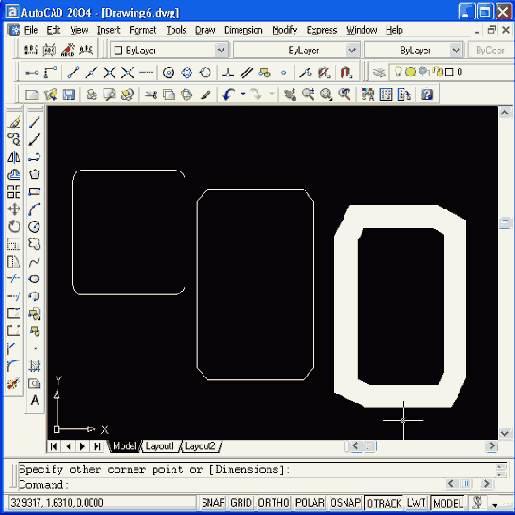
Рис. 2.43. Варианты прямоугольников, создаваемых командой RECTANG
После ввода обоих размеров система AutoCAD снова запрашивает вторую точку прямоугольника, указание которой является только заданием ориентации прямоугольника, поскольку первая точка и размеры уже известны.
Возможные опции запроса команды RECTANG (ПРЯМОУГ):